Sådan fjerner du iTunes fra din computer helt og fuldt
Desværre bredt annonceret og megetDet populære iTunes-program til synkronisering af Apple-enheder med computere i Windows-miljø, med tiden begynder ofte at mislykkes (især når man forsøger at opdatere både applikationen og gadgeten selv). Og så er spørgsmålet, hvordan man fjerner iTunes helt. Dette er ret simpelt, men du skal være opmærksom på nogle vigtige punkter (dette er nyttigt, når du geninstallerer programmet).
Sådan afinstalleres iTunes fra din computer: standard procedure
Inden du fortsætter med at afinstallere, skal enhver bruger vide, at kun fjernelsen af den krævede komponent ikke vil være begrænset til sletningen.

Dette skyldes det faktum, at i starten af installationen af denne software integreres flere andre komponenter i systemet:
- QuickTime;
- Gendan;
- bonjour;
- Application Support;
- Mobil enhed support;
- Apple Software Update.
Så for at løse problemet med hvordanfjern iTunes helt, skal du huske på, at alle disse komponenter også er underlagt afinstallation. Du kan kun forlade supporten til QuickTime med samme navnespiller.
Så, hvordan du afinstallerer iTunes ved hjælp af værktøjersystem? Bare gå ind under Programmer og funktioner i "Control Panel", vælg alle de muligheder og gøre afinstallere i normal tilstand. Dette er imidlertid ikke det eneste, der betyder noget. Egen uninstaller af Windows-systemer er langt fra perfekt, og efter fjernelse programmer er fortsat en enorm mængde af unødvendigt spild af computeren. , For fuldt ud at løse problemet med, hvordan du fjerner iTunes, har det således, hvad der kaldes en "rydde op i halen." Om register nu taler vi ikke, men de resterende filer og mapper skal slettes manuelt.
Sådan fjerner du iTunes fra din computer fuldstændigt: Programrester
For det første skal du finde ud af selv om du vil have brug for et mediebibliotek, der er oprettet i brugerens mappe.

Normalt er dette iTunes-mappen placeret i mappen Musik på den aktuelle konto. Men der er ikke noget problem med dette (lydbiblioteket slettes kun ved vilje).
Men her er de resterende mapper fra programmer og filer, du bliver nødt til at rense dig selv:
- I mappen Programfiler slettes iTunes, iPod og Bonjour-mapper;
- i Apple-mappen, som er placeret i mappen Common Files, der er placeret i mappen Programfiler, slettes mobilapplikationsstøtten, Apple Application Support og CoreFP-mapper.
Derefter er en fuldstændig genstart af systemet obligatorisk. Først efter det kan man sige, at alle elementer fra tidligere installerede iTunes-komponenter er blevet helt fjernet.
Brug af specialværktøjer
Men sådanne procedurer for mange brugerekan virke lidt ubehageligt eller endda ubemærket. For ikke at udføre sådanne manipulationer i manuel tilstand, og ikke at spilde dyrebare tid og kræfter, kan spørgsmålet om, hvordan man fjerner iTunes, løses ganske enkelt ved hjælp af specialiserede afinstallere. Som de mest kraftfulde værktøjer kan du tilbyde programmer som Revo Uninstaller eller iObit Uninstaller.
De er i stand til at afinstallere mainapplikationer og deres resterende komponenter helt i automatisk tilstand uden brugerintervention. I listen over programmer, der skal slettes, skal du finde alle ovenstående komponenter, vælge dem og klikke på sletteknappen. Bemærk, at de fjernede komponenter kan tildeles i bulk, hvilket betyder, at Windows ikke tillader det.
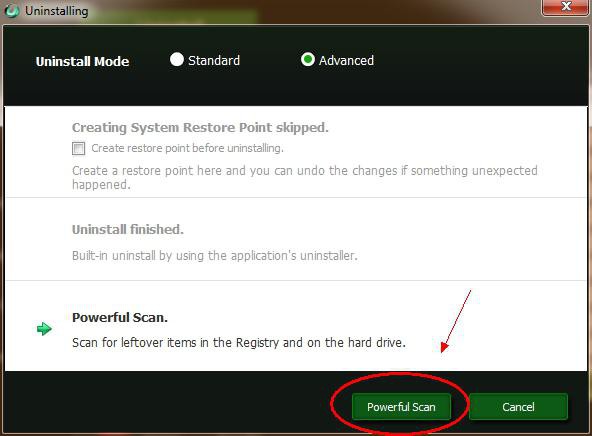
Så standardenslet, og start derefter en grundig scanning af de resterende mapper, filer og registreringsnøgler. Alle fundne resultater skal slettes, mens du noterer linjen for ødelæggelse af objekter. Når du er færdig, kan du genstarte.
konklusion
Det er alt, hvad der er at afinstallere iTunes. Som du allerede kan se, er det ret nemt. Hvis afinstallation udføres i manuel tilstand, skal du være opmærksom på de resterende dele af programmerne og slette dem selv. Resten skal ikke være et problem. Efter alle disse procedurer kan applikationen installeres igen, og det vil fungere ret anstændigt.







